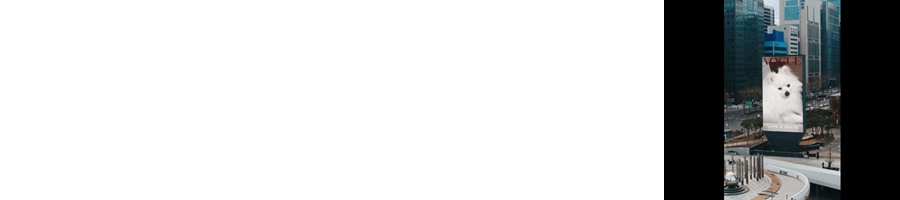生後9か月になりました。ハルの写真をビルに飛ばしてみたよ!
ハルも2021年1月29日で生後9か月になりました。
記念に、流行っているアプリVITAを使って動画を作ってみました。
インスタにあげた所、自分も作ってみたいという声が多く聞かれたので、
作り方を説明します。
めちゃ簡単でびっくりしますよ!
VITAのアプリを入手しよう!
![]()
私のiphoneでの解説になります。
apple storeに行ってvitaで検索してください。
そして出てきたVITAのアプリを取得します。
アプリは無料です。
取得すると上記のアイコンが出てきます。
アイコンをタップして起動してください。
テンプレートを探そう!

アプリを立ち上げると、上の画像で右下の丸で囲った所にテンプレという所があります。
その「テンプレ」というところをタップします。
次に上部の丸で囲った所の「人気」をタップします。
そこで出た画面を下にスクロールすると写真の「I'm model」というテンプレートがあります。
この画像をタップするとテンプレートのプレビューがでてきます。
右下に「使用する」という文字が出てきたら、それをタップします。
ビルに映す写真を選ぼう!
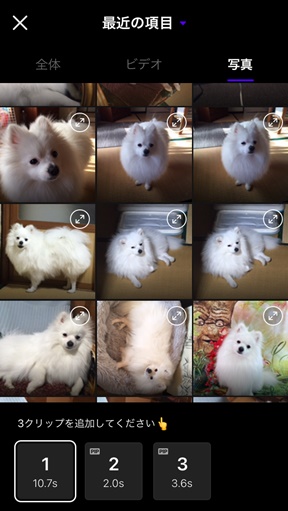
次はどの画像(または動画)をビルに投影させるかを選ぶ画面になります。
初めビデオになっていると思いますので写真に切り替えます。
写真という文字をタップすると自分のスマホにある写真が表示されますので、
タップして好きな画像を3つ選びます。
3つ選んだら右下に「→(右矢印)」ボタンが出てくるのでそれを押してください。
書き出しボタンを押して完成!
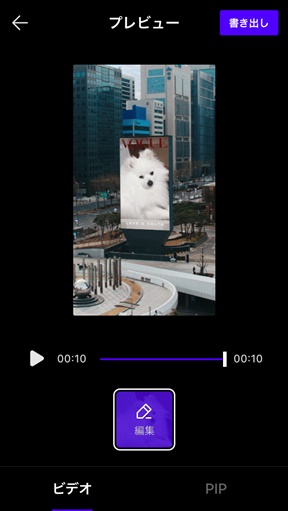
すると選んだ画像でビルに飛ばす動画のプレビュー動画が流れます。
問題なければ右上の「書き出し」ボタンを押して完成です。
自分のスマホの写真のある所に動画が追加されています。
プレビューの段階で、もう少し写真を小さくしたいとか大きくしたいとかがあれば、
「編集」を押すと、インスタでの写真調整みたいに、
指で写真を引き延ばしたり、小さくする事ができるので調整してください。
調整が済んだら右上の「書き出し」ボタンを押して完成です。
まとめ
気に入ったテンプレートに「良いね(ハートマーク)」をつけておくと、
上のハートマークの所に集めてくれるので、「あのテンプレは何処にあったかな?」
と探す手間が省けます。
これで基本の動画の作り方を覚えたと思います。
後は、好きなテンプレートでいろいろな動画を作って楽しんでくださいね!
ハル(生後9か月2週目)の記事は↓です。
白ポメラニアン「ハル」虹の郷に行ってきたよ!(生後9か月2週目)